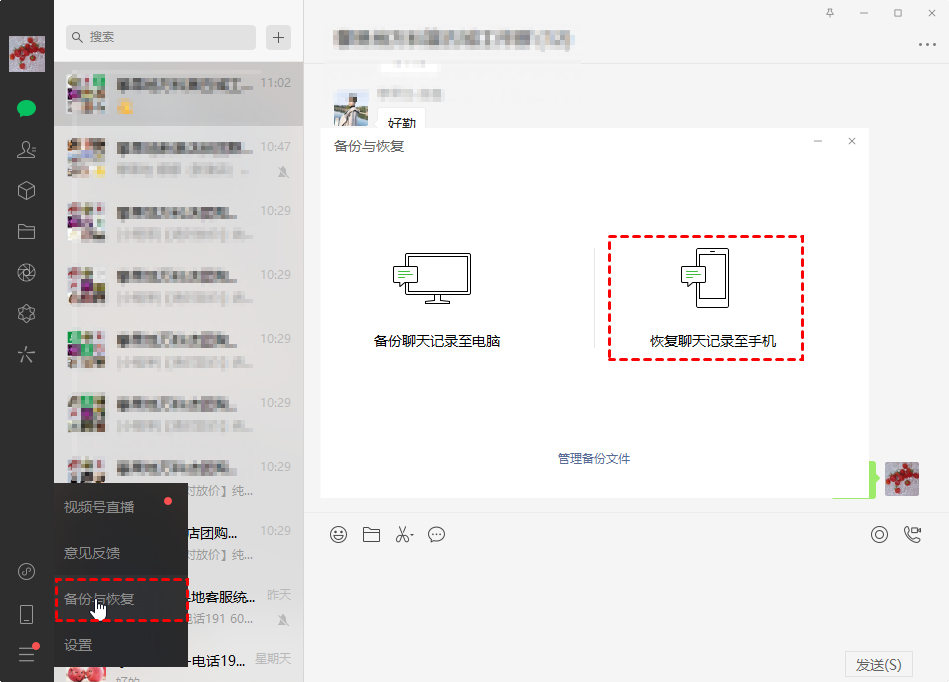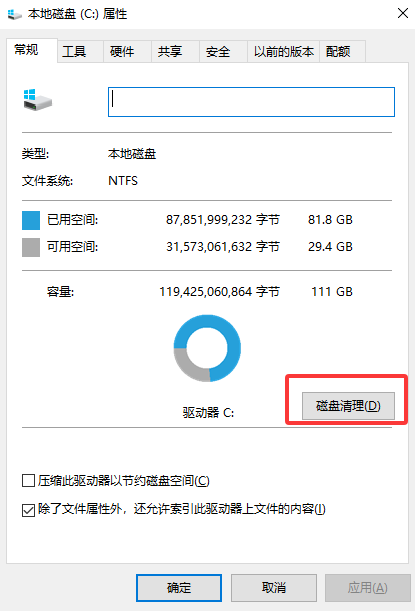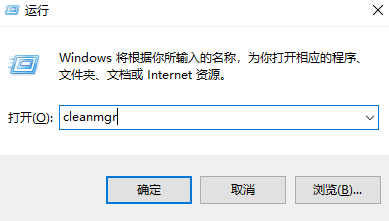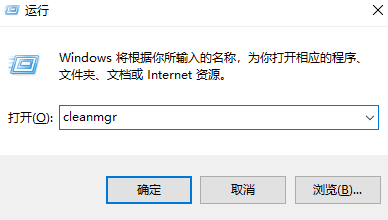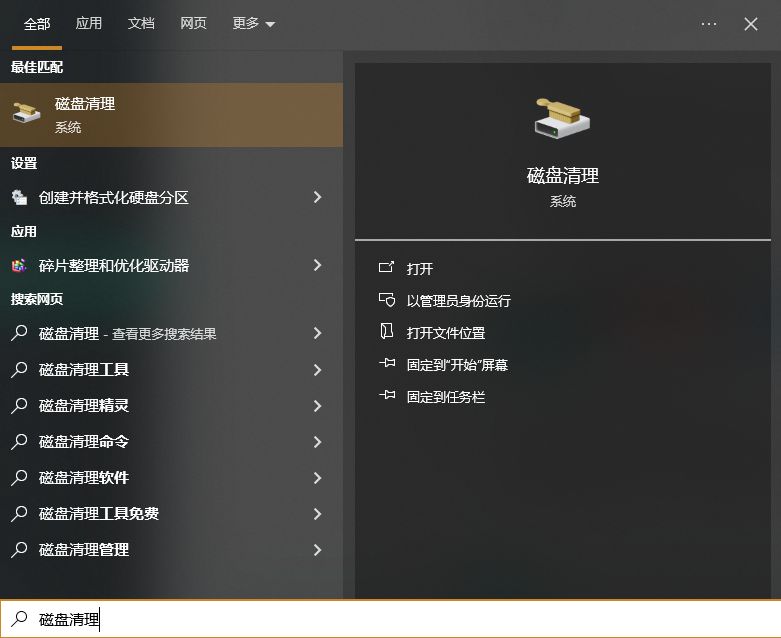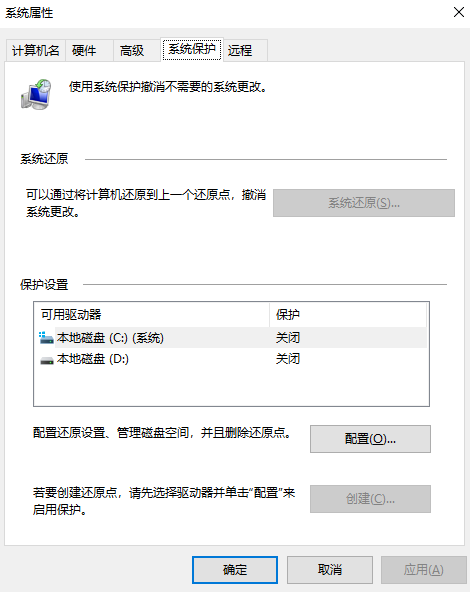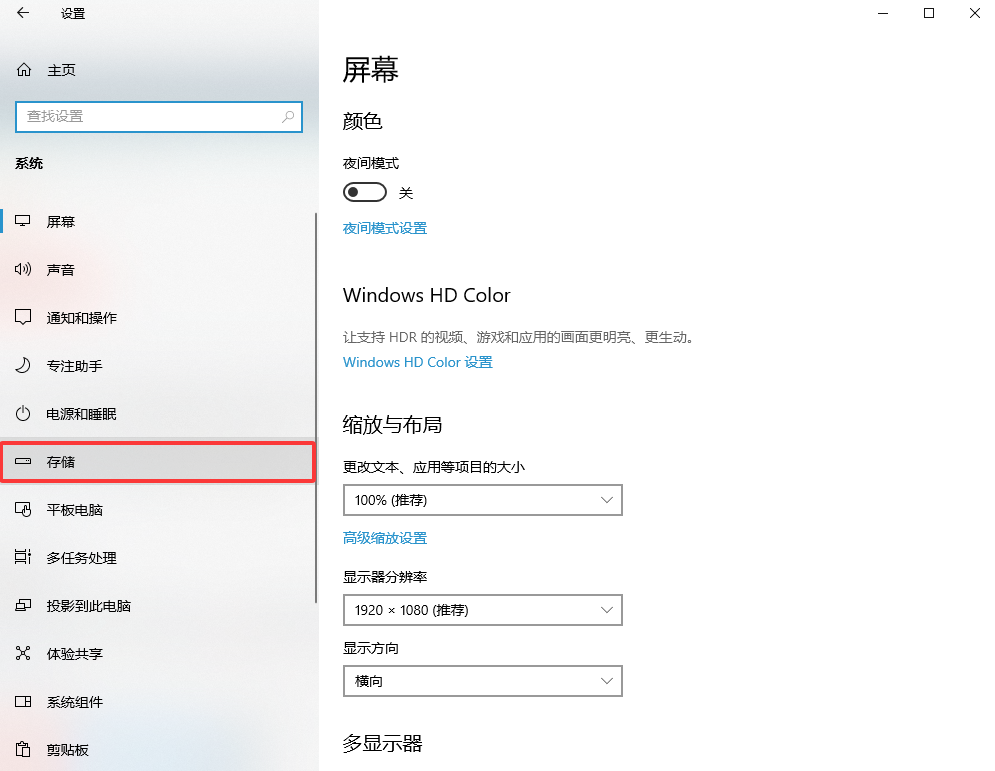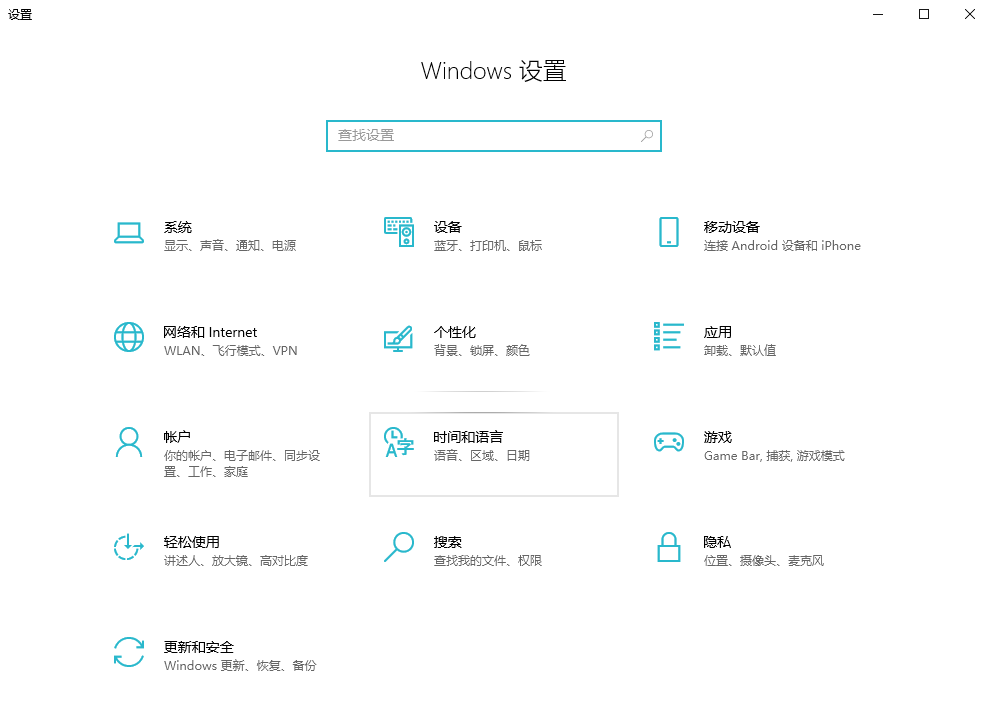AI摘要
AI摘要
Steam错误代码118是因网络连接问题导致无法访问Steam服务器,常见表现为商店页面加载失败等。解决方法包括重启Steam、路由器和电脑;更换DNS服务器;检查防火墙与安全软件;使用Steam内置修复工具;禁用IPv6;修改Hosts文件;以及使用网络加速器。建议按顺序尝试,多数情况下前几项即可解决问题。若所有方法无效,可能是ISP或路由器问题,需等待修复。
摘要由平台通过智能技术生成Steam作为全球最大的数字游戏分发平台,是无数玩家进入游戏世界的门户。然而,这扇门有时也会被“错误代码118”这把锁给卡住,令人烦躁不已。这个错误通常表现为无法连接至Steam服务器、商店页面加载失败、社区内容无法显示等,其核心本质是网络连接问题。你的计算机在尝试与Steam的服务器通信时,路径上某个环节出现了阻塞或误导。那么steam出现错误代码118怎么办呢?
别担心,这个问题绝大多数情况下都可以通过用户自行排查解决。本指南将为您系统性地梳理七种最高效的解决方法,从最简单、最普遍的方案到更深入的技术调整,每一种方法都配备了详细的适用场景、操作步骤和至关重要的注意点。请按照顺序逐一尝试,大概率在前几个步骤中就能解决问题。
方法一:基础排查与重启——万物皆可重启的智慧
这是解决绝大多数软件和网络问题的“第一定律”。看似简单,但能有效清除临时性的缓存错误和网络堆栈混乱。
适用场景:
- 突然出现错误118,而之前一切正常。
- 在进行了任何网络环境变更(如更换Wi-Fi、安装新软件)后出现的问题。
- 作为解决任何未知电脑问题的首要步骤。
操作步骤:
- 重启Steam:完全退出Steam客户端(右键点击系统托盘区的Steam图标,选择“退出”),然后重新启动它。

- 重启路由器/调制解调器:找到你的路由器设备,将其电源线拔掉。等待至少30秒(这个过程被称为“放电”,能清除路由器的所有临时缓存),然后重新插上电源。等待所有指示灯恢复正常状态。
- 重启电脑:在路由器重启后,完整地重启你的电脑。
注意点:
- 务必按照“重启Steam -> 重启路由器 -> 重启电脑”的顺序进行操作,以确保从网络源头到本地客户端都进行一次刷新。
- 重启路由器后,需要等待几分钟让它重新建立互联网连接,不要急于打开Steam。
方法二:更换DNS服务器——解决域名解析错误的利器
错误118很多时候是因为你的网络无法正确地将Steam的域名(如 store.steampowered.com)解析成其服务器的真实IP地址。你的网络服务提供商(ISP)的默认DNS服务器可能响应缓慢、不稳定或被污染。将其更换为更快速、更纯净的公共DNS是极有效的方案。
适用场景:
- 方法一无效后首选的方案。
- 感觉网页浏览速度时快时慢,或某些网站偶尔无法打开。
- 你所处的网络环境(如校园网、某些小区宽带)DNS服务质量较差。
- 在系统任务栏的网络图标上右键,选择“网络和 Internet 设置”。
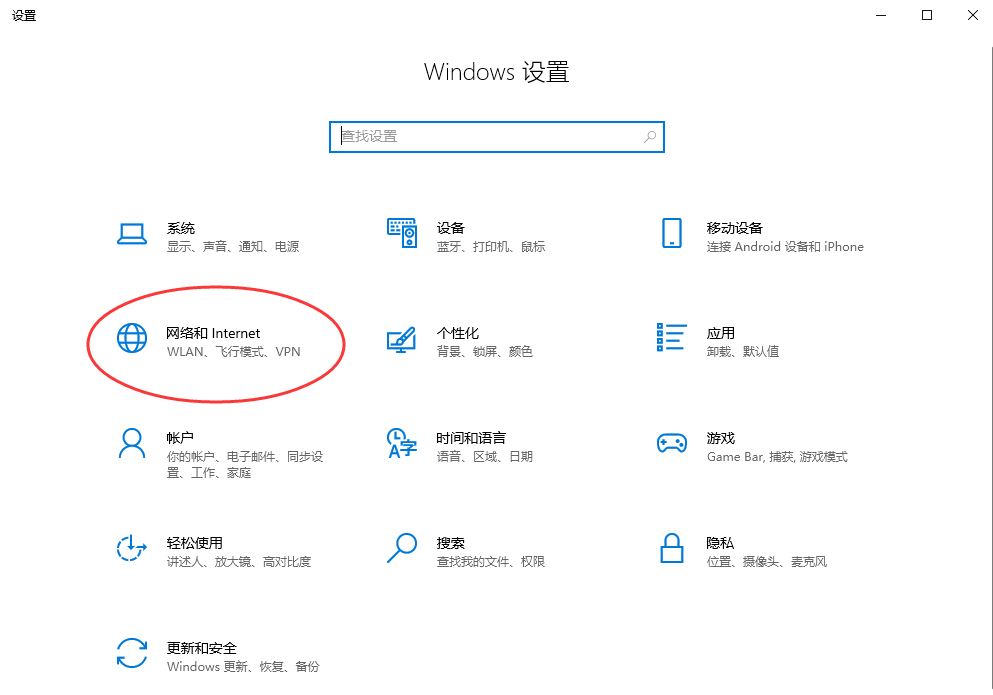
- 点击“更改适配器选项”。

- 在你正在使用的网络连接(“以太网”代表有线,“WLAN”代表无线)上右键,选择“属性”。
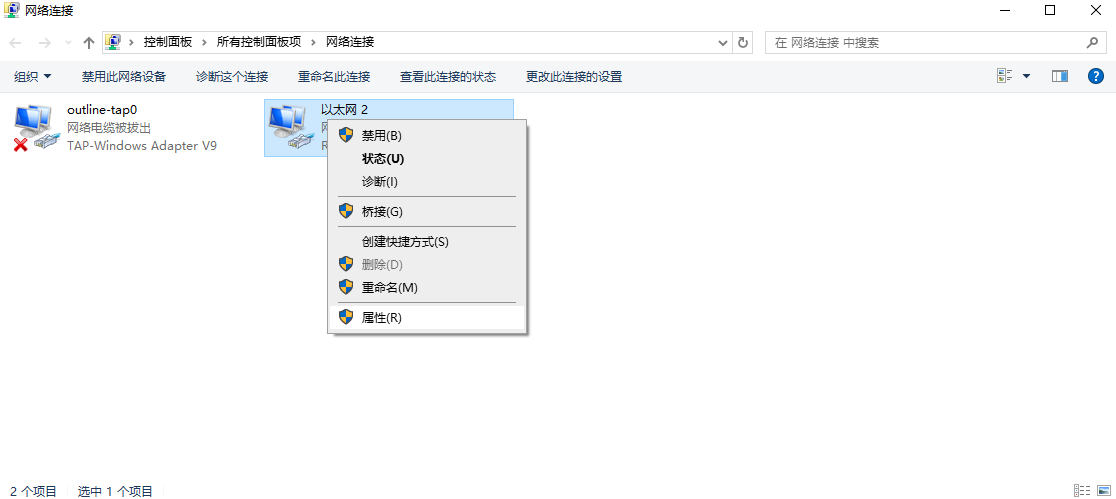
- 在列表中找到并双击“Internet 协议版本 4 (TCP/IPv4)”。
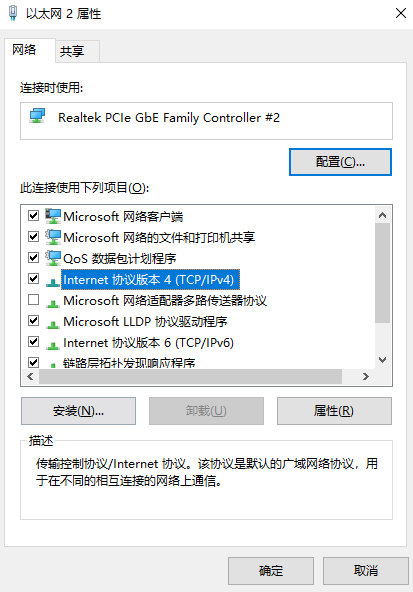
- 选择“使用下面的 DNS 服务器地址”。
- 在“首选 DNS 服务器”中填入:
8.8.8.8(这是Google提供的公共DNS) - 在“备用 DNS 服务器”中填入:
8.8.4.4或1.1.1.1(Cloudflare提供) 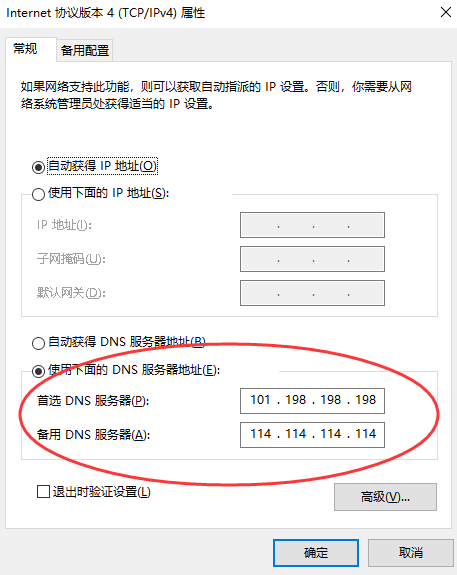
- 逐一点击“确定”保存设置。
- 至关重要的一步:打开“命令提示符”(以管理员身份运行),输入命令
ipconfig /flushdns并回车。这个命令会清空你系统本地的DNS缓存,迫使系统使用新的DNS服务器重新查询。
注意点:
- 更换DNS后,某些特定网络(如公司内网、需要网页认证的公共Wi-Fi)可能会出现认证问题。如果遇到,可以改回“自动获取DNS”。
- 除了Google和Cloudflare,国内用户也可以尝试使用
114.114.114.114(114DNS)或223.5.5.5(阿里云DNS),延迟可能更低。 - 此修改只对你当前选择的这个网络连接生效。
方法三:检查防火墙与安全软件——排除“好心办坏事”的拦截
你电脑上安装的第三方防火墙或安全软件(如360、火绒、卡巴斯基、McAfee等)可能过于敏感,将Steam客户端的网络通信误判为威胁而进行拦截。
适用场景:
- 安装了新的安全软件或更新后突然出现错误。
- 以上两种方法均无效。
- 临时禁用:最简单的方法是临时完全禁用你的第三方防火墙和安全软件(通常只需右键点击其在任务栏的图标即可找到禁用选项)。禁用后立刻尝试打开Steam商店。如果成功,则说明问题根源于此。
- 添加白名单/例外:如果临时禁用有效,请不要长期保持禁用状态。而是重新启用软件,并在其设置中寻找“防火墙规则”、“应用程序控制”、“信任区”或“排除项”等功能。将Steam的主程序(
steam.exe)以及其所在文件夹(通常为C:\Program Files (x86)\Steam)添加到信任或白名单中,并允许其所有网络行为。 - 检查Windows Defender 防火墙:即便有第三方软件,系统自带防火墙也可能起作用。在Windows搜索框中输入“防火墙”,选择“允许应用通过 Windows 防火墙”。在列表中确保所有与Steam相关的条目都被勾选(包括“专用”和“公用”)。

注意点:
- 临时禁用安全软件时,请确保你处于一个安全的网络环境中,并且不要访问可疑网站或下载文件,以免电脑受到威胁。
- 仔细查阅你的安全软件的帮助文档,以准确找到添-加例外的位置,不同软件界面差异很大。
方法四:使用Steam内置的修复工具——官方的第一道修复防线
Steam客户端自带了一些网络诊断和修复功能,可以尝试重置其自身的网络配置。
适用场景:
- 怀疑是Steam本身的本地网络设置文件损坏。
- 在尝试了外部网络调整后问题依旧。
- 完全退出Steam客户端。
- 再次运行Steam,但在其启动时,会尝试检查更新并修复连接。有时这本身就能解决问题。

- 如果不行,可以尝试以“特殊方式”启动Steam的修复。再次完全退出Steam。
- 按住
Windows键 + R,输入steam://flushconfig然后按回车。这会弹出一个提示框,询问你是否确认要刷新配置。选择“确定”。 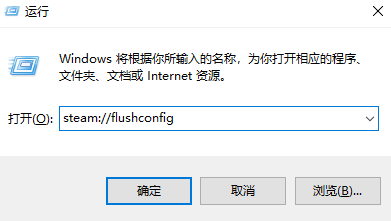
- 此命令会删除本地的配置文件,Steam下次启动时会重新下载。之后重新启动Steam即可。
注意点:
- 使用
steam://flushconfig会清除你的本地设置,例如您之前记住的密码和一些UI偏好设置,你需要重新登录。 - 此操作不会影响你已安装的游戏和存档。
方法五:禁用IPv6——关闭一条可能出错的路径
虽然IPv6是未来的网络协议标准,但在当下的过渡时期,某些网络路由器或ISP对它的支持并不完善,可能会导致Steam在尝试使用IPv6协议连接时失败。强制Steam使用成熟的IPv4协议可以绕过此问题。
适用场景:
- 以上方法均告失败。
- 你的网络环境已支持IPv6,但稳定性存疑。
操作步骤:
- 在Steam客户端中,点击左上角的“Steam”菜单,选择“设置”。

- 进入“游戏中”选项卡。

- 在“游戏中服务器带宽限制”下方,有一个“启用IPv6”的选项,确保它没有被勾选。

- 点击“确定”并重启Steam。
注意点:
- 这只是禁用了Steam客户端的IPv6支持,并不会影响你系统整体的IPv6功能。
- 对于绝大多数用户,保持禁用此选项不会有任何负面影响。
方法六:修改Hosts文件——手动指定正确IP的终极手段
Hosts文件可以看作是你电脑本地的一个“电话号码本”,它会在查询DNS之前,先查看这里有没有指定的域名和IP对应关系。如果Steam的某个域名被错误解析,我们可以手动将其纠正。
适用场景:
- 高度怀疑是DNS污染或特定域名解析错误。
- 其他所有方法都无效时的进阶方案。
- 首先需要找到Steam服务器当前正确的IP地址。可以使用一些在线的Ping工具(如
ping.chinaz.com),查询store.steampowered.com和steamcommunity.com在国内响应最快的IP。 - 以管理员身份运行“记事本”。(在开始菜单搜索“记事本”,右键点击,选择“以管理员身份运行”)。
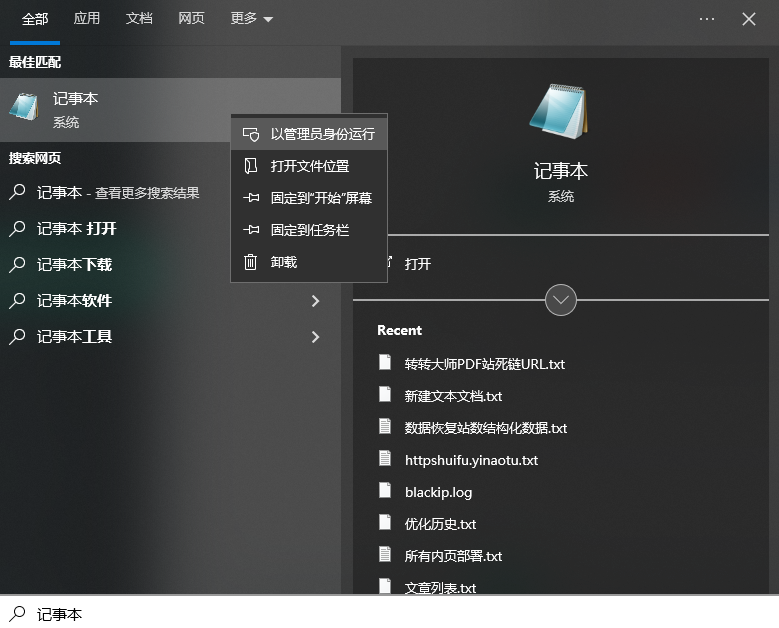
- 在记事本中,点击“文件”->“打开”,导航至
C:\Windows\System32\drivers\etc文件夹,将文件类型改为“所有文件”,然后选择hosts文件。 
- 在文件末尾另起新行,添加如下格式的内容(IP和域名之间用空格隔开):
# Steam Store- 23.43.217.105 store.steampowered.com
# Steam Community23.43.217.104 steamcommunity.com- (注意:上述IP仅为示例,请务必使用你通过工具查询到的最新、最快的IP地址)
- 保存文件(可能会需要管理员权限确认)。
- 再次打开命令提示符(管理员),输入
ipconfig /flushdns清空DNS缓存。 - 重启Steam。
注意点:
- 修改Hosts文件有风险,操作前最好先备份原文件。
- Steam服务器的IP地址可能会发生变化,如果未来某天此法失效或导致连接变慢,应记得删除这些添加的行。
- 务必使用管理员权限打开和保存,否则无法修改。
方法七:使用网络加速器——应对国内网络环境的特殊方案
如果你身处中国大陆,访问海外服务器(Steam商店和社区服务器均在海外)可能会受到“国际带宽出口”拥堵和限制的影响。网络加速器(游戏加速器)通过使用优质的代理服务器中转你的网络数据,可以有效优化连接路径,降低延迟和丢包率。
适用场景:
- 位于中国大陆的用户。
- 在访问Steam商店、社区或创意工坊时速度缓慢且不稳定,经常出现118错误。
- 以上所有方法效果都不理想。
操作步骤:
- 选择一款口碑良好的正规网络加速器(如UU加速器、迅游加速器等),安装并注册。

- 运行加速器,在游戏库中找到“Steam商店/社区”的加速选项(通常是免费的)。
- 点击“加速”按钮。
- 加速成功后,再启动Steam客户端。
注意点:
- 请选择知名、可信的加速器服务,以免个人信息泄露。
- 加速器通常需要付费才能获得最佳效果和全功能,但加速Steam商店/社区这一项功能很多厂商是免费提供的。
- 开启加速器后,你电脑的网络流量会经由代理服务器,请知悉。
总结与建议
以上就是steam出现错误代码118怎么办的全部介绍了,Steam错误代码118虽然令人困扰,但本质上是一个网络连接问题,遵循从简到繁的排查思路总能找到解决方案。建议的尝试顺序为:方法一 -> 方法二 -> 方法三 -> 方法四 -> 方法五 -> 方法七(国内用户)-> 方法六。
此外,极少数情况下,这个问题也可能由ISP方面的骨干网络故障引起,或者你的路由器硬件老化。如果所有方法,包括在其他网络(如手机热点)下测试都失败,而其他网站访问正常,那可能就需要耐心等待Steam服务器端或你的ISP修复问题了。
希望这篇详尽指南能帮助您彻底扫清障碍,重新畅游Steam的精彩世界!


 技术电话:17306009113
技术电话:17306009113 工作时间:08:30-22:00
工作时间:08:30-22:00 常见问题>>
常见问题>> 转转大师数据恢复软件
转转大师数据恢复软件
 微软office中国区合作伙伴
微软office中国区合作伙伴
 微信
微信 微信
微信 QQ
QQ QQ
QQ QQ空间
QQ空间 QQ空间
QQ空间 微博
微博 微博
微博
 免费下载
免费下载